马老师




 5.00
5.00
服务次数:9999+
服务类型: 空调维修、冰箱维修、空调维修、冰箱维修
尊敬的读者,欢迎来到3721维修网!作为一名资深的电脑维修工程师,我将为您介绍如何将硬盘分区格式从FAT32转换为NTFS。这是一个常见的需求,因为NTFS文件系统相对于FAT32来说具有更好的性能和稳定性。在本文中,我将为您提供详细的步骤和注意事项,帮助您顺利完成这个转换过程。
在开始之前,请确保您备份了所有重要的数据,因为格式化硬盘会导致数据丢失。此外,您需要确保您拥有管理员权限,并且硬盘分区没有被其他程序或进程占用。
首先,我们需要打开命令提示符窗口。您可以按下Win + R键,然后输入"cmd"并按下Enter键,或者在开始菜单中搜索"命令提示符"并打开它。
在命令提示符窗口中,输入以下命令来检查硬盘分区的情况:
chkdsk
系统会显示硬盘分区的信息,包括文件系统类型。请确保您要转换的分区是FAT32类型。
在命令提示符窗口中,输入以下命令来将FAT32分区转换为NTFS:
convert [驱动器号]: /fs:ntfs
请将"[驱动器号]"替换为您要转换的分区的驱动器号。例如,如果要转换D盘,您应该输入:convert D: /fs:ntfs
系统会提示您输入分区的名称,您可以选择输入一个名称或者直接按下Enter键。然后,系统会开始转换过程,并显示进度。
一旦转换过程完成,系统会显示相关的信息。请仔细检查是否有任何错误或警告信息。如果没有出现任何问题,您的分区已成功转换为NTFS格式。
除了将硬盘分区格式从FAT32转换为NTFS,您还可以使用其他工具和方法来完成这个任务。例如,您可以使用Windows自带的磁盘管理工具来重新分区并选择NTFS作为文件系统。此外,第三方磁盘管理软件也可以提供更多选项和功能,帮助您更方便地管理硬盘分区。
总结而言,将硬盘分区格式从FAT32转换为NTFS是一个相对简单的过程,只需几个简单的步骤即可完成。请务必备份重要数据,并在转换过程中保持谨慎。如果您遇到任何问题或疑惑,可以随时联系我们的技术支持团队,我们将竭诚为您提供帮助。
谢谢阅读本文,希望对您有所帮助!如需更多关于将硬盘分区格式FAT32转NTFS方法的信息,请访问我们的网站或拨打400-600-2081联系我们的专业工程师。

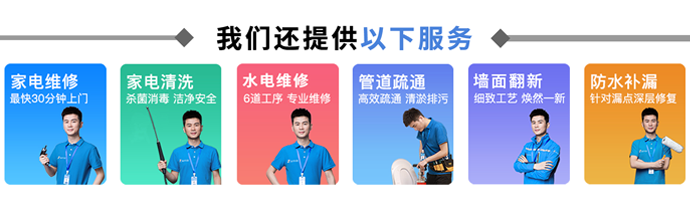

马老师




 5.00
5.00
服务次数:9999+
服务类型: 空调维修、冰箱维修、空调维修、冰箱维修



刘师傅




 5.00
5.00
服务次数:9999+
服务类型: 空调维修、冰箱维修、空调维修、冰箱维修


将硬盘分区格式FAT32转NTFS方法
将硬盘分区格式FAT32转NTFS方法 尊敬的读者,欢迎来到3721维修网!作为一名资深的电脑维修工程师,我将为您介绍如何将硬盘分区格式从FAT32转换为NTFS。这是一个常见的需求,因为NTFS文件系统相对于FAT32来说具有更好的性能u盘无法格式化怎么办解决方法
u盘无法格式化怎么办解决方法 在日常使用电脑的过程中,我们经常会遇到u盘无法格式化的情况。这给我们的工作和生活带来了很多麻烦。下面是3721维修网小编为大家整理的一些解决方法,希望可以帮助到大家。 1. 检查u盘是否被占用 有时候,u盘无怎么格式化c盘(电脑怎么格式化恢复出厂设置)
怎么格式化C盘(电脑怎么格式化恢复出厂设置)尊敬的用户,您好!作为3721维修网多年的电脑维修工程师,我将为您提供关于如何格式化C盘以及恢复出厂设置的详细指导。在电脑使用过程中,由于各种原因,我们可能会遇到需要格式化C盘或者恢复出厂设置的情